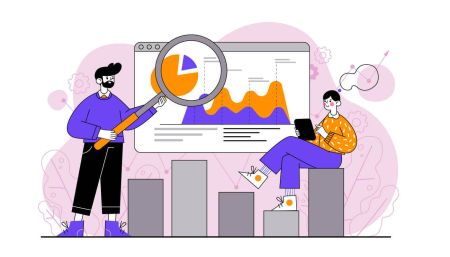اکانت FxPro - FxPro Iran - FxPro ایران
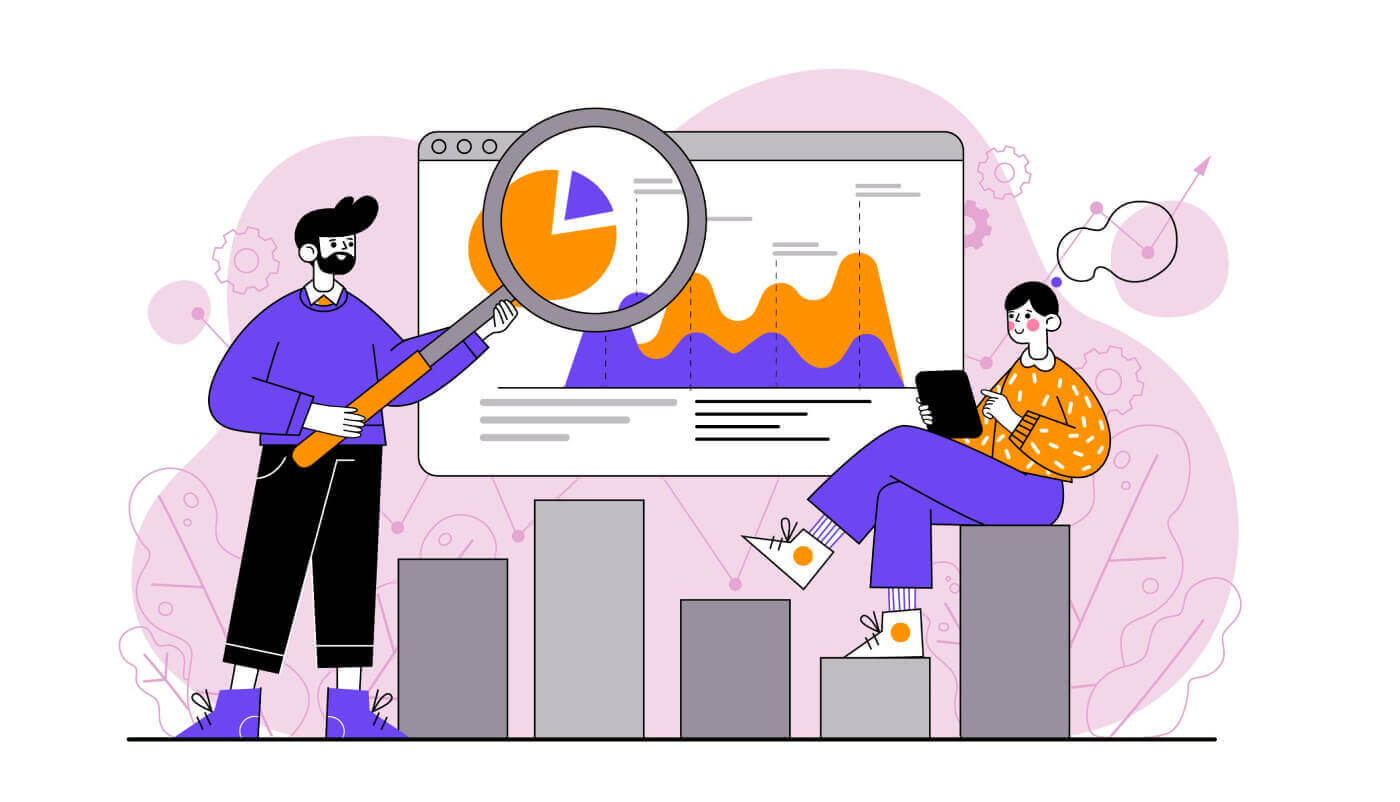
نحوه ثبت نام در FxPro
نحوه ثبت حساب FxPro [وب]
نحوه ثبت حساب
ابتدا به صفحه اصلی FxPro مراجعه کرده و "ثبت نام" را انتخاب کنید تا فرآیند ثبت حساب شروع شود. 
بلافاصله به صفحه ثبت حساب هدایت می شوید. در صفحه اول ثبت نام، لطفاً برخی از اطلاعات اولیه را به FxPro ارائه دهید، از جمله:
کشور محل اقامت.
ایمیل.
رمز عبور شما (لطفاً توجه داشته باشید که رمز عبور شما باید الزامات امنیتی خاصی داشته باشد، مانند داشتن حداقل 8 کاراکتر، از جمله 1 حرف بزرگ، 1 عدد و 1 کاراکتر خاص).
پس از ارائه تمامی اطلاعات مورد نیاز، برای ادامه ، «ثبت نام» را انتخاب کنید.

در صفحه ثبت نام بعدی، اطلاعاتی را در قسمت "اطلاعات شخصی" با فیلدهایی مانند:
نام کوچک.
نام خانوادگی.
تاریخ تولد.
شماره موبایل شما
پس از تکمیل فرم، گزینه "ذخیره و ادامه" را برای ادامه انتخاب کنید.

مرحله بعدی این است که تابعیت خود را در بخش "ملیت" مشخص کنید . اگر بیش از یک ملیت دارید، کادر من بیش از یک ملیت دارم را علامت بزنید و ملیت های اضافی را انتخاب کنید. سپس «ذخیره و ادامه» را انتخاب کنید تا مراحل ثبت نام ادامه یابد.
در این صفحه، شما باید اطلاعات مربوط به وضعیت استخدامی و صنعت خود را در بخش اطلاعات استخدام به FxPro ارائه دهید . پس از اتمام کار، روی «ذخیره و ادامه» کلیک کنید تا به صفحه بعدی بروید.
در این صفحه، باید اطلاعاتی در مورد اطلاعات مالی به FxPro ارائه دهید ، مانند:
درآمد سالانه
ارزش خالص تخمینی (به استثنای محل سکونت اصلی شما).
منبع ثروت
پیش بینی می کنید در 12 ماه آینده چقدر بودجه داشته باشید؟
پس از تکمیل فیلدهای اطلاعاتی، گزینه «ذخیره و ادامه» را انتخاب کنید تا مراحل ثبت نام تکمیل شود. 
بابت ثبت موفقیت آمیز حساب کاربری در FxPro تبریک می گویم. دیگر دریغ نکنید - اکنون تجارت را شروع کنید! 
نحوه ایجاد یک حساب تجاری جدید
برای ایجاد حسابهای تجاری اضافی، در رابط اصلی FxPro، بخش حسابها را در سمت چپ صفحه انتخاب کرده و سپس روی دکمه «ایجاد حساب جدید» کلیک کنید تا ایجاد حسابهای تجاری جدید شروع شود.
برای ایجاد حساب های تجاری جدید، باید اطلاعات لازم زیر را انتخاب کنید:
پلتفرم (MT4/cTrader/MT5).
نوع حساب (این ممکن است بسته به پلت فرم معاملاتی که در قسمت قبلی انتخاب کرده اید متفاوت باشد).
اهرم.
ارز پایه حساب
پس از تکمیل فیلدهای مورد نیاز، دکمه " ایجاد" را انتخاب کنید تا فرآیند به پایان برسد.


تبریک می گویم! شما تنها با چند مرحله ساده حساب های تجاری جدیدی با FxPro ایجاد کرده اید. همین حالا بپیوندید و بازار پویا را تجربه کنید. 
نحوه ثبت حساب FxPro [برنامه]
راه اندازی و ثبت نام کنید
ابتدا App Store یا Google Play را در دستگاه همراه خود باز کنید، سپس «FxPro: Online Trading Broker» را جستجو کنید و برنامه را دانلود کنید . 
پس از نصب اپلیکیشن، آن را باز کرده و گزینه “Register with FxPro” را انتخاب کنید تا فرآیند ثبت حساب آغاز شود. 
بلافاصله به صفحه ثبت حساب هدایت می شوید. در صفحه ثبت نام اولیه، باید برخی از جزئیات ضروری را به FxPro ارائه دهید، از جمله:
کشور محل اقامت شما
آدرس ایمیل شما
یک رمز عبور (مطمئن شوید که رمز عبور شما معیارهای امنیتی را داشته باشد، مانند داشتن حداقل 8 کاراکتر و شامل 1 حرف بزرگ، 1 عدد و 1 کاراکتر خاص).
پس از وارد کردن تمام اطلاعات لازم، برای ادامه روی "ثبت نام"
کلیک کنید.
در صفحه ثبت نام بعدی، باید بخش "جزئیات شخصی" را پر کنید که شامل فیلدهایی برای موارد زیر است:
نام کوچک.
نام خانوادگی.
تاریخ تولد.
شماره تماس.
پس از پر کردن فرم، روی "مرحله بعدی" کلیک کنید تا به جلو بروید. 
در مرحله زیر ملیت خود را در قسمت «ملیت» مشخص کنید . اگر چندین ملیت دارید، کادر "من بیش از یک ملیت دارم" را علامت بزنید و ملیت های اضافی را انتخاب کنید.
پس از آن روی "مرحله بعدی" کلیک کنید تا در مراحل ثبت نام پیش بروید. 
در این صفحه، باید جزئیات مربوط به وضعیت شغلی و صنعت خود را به FxPro ارائه دهید .
پس از انجام این کار، روی "مرحله بعدی" کلیک کنید تا به صفحه بعدی بروید. 

تبریک میگوییم که تقریباً فرآیند ثبت حساب را با FxPro در دستگاه تلفن همراه خود تکمیل کردید!
در مرحله بعد، باید اطلاعاتی در مورد وضعیت مالی خود ارائه دهید . لطفاً برای ادامه روی "بعدی"
ضربه بزنید.
در این صفحه، باید جزئیات اطلاعات مالی خود را به FxPro ارائه دهید ، از جمله:
درآمد سالانه
ارزش خالص تخمینی (به استثنای محل سکونت اصلی شما).
منبع ثروت
میزان بودجه مورد انتظار برای 12 ماه آینده
پس از پر کردن اطلاعات، روی "مرحله بعدی" کلیک کنید تا مراحل ثبت نام نهایی شود. 


پس از تکمیل سوالات نظرسنجی در این قسمت، "مرحله بعدی" را انتخاب کنید تا مراحل ثبت حساب به پایان برسد. 
بابت ثبت موفقیت آمیز حساب کاربری خود تبریک می گویم! اکنون تجارت با FxPro آسان است و به شما امکان می دهد در هر زمان و هر مکان با دستگاه تلفن همراه خود معامله کنید. اکنون به ما بپیوندید! 
نحوه ایجاد یک حساب تجاری جدید
ابتدا، برای ایجاد حسابهای تجاری جدید در اپلیکیشن موبایل FxPro، تب "REAL" را انتخاب کنید (همانطور که در تصویر توصیفی نشان داده شده است) تا به لیست حساب معاملاتی خود دسترسی پیدا کنید. 
سپس، روی نماد + در گوشه سمت راست بالای صفحه ضربه بزنید تا حساب های تجاری جدید ایجاد کنید. 
برای راه اندازی حساب های تجاری جدید، باید جزئیات زیر را انتخاب کنید:
پلتفرم (MT4، cTrader یا MT5).
نوع حساب (که ممکن است بر اساس پلتفرم انتخابی متفاوت باشد).
اهرم.
ارز پایه حساب
پس از پر کردن اطلاعات مورد نیاز، روی دکمه "ایجاد" کلیک کنید تا فرآیند تکمیل شود. 
بابت تکمیل فرآیند به شما تبریک می گویم! ایجاد حسابهای تجاری جدید در برنامه تلفن همراه FxPro آسان است، بنابراین دریغ نکنید—هماکنون شروع به تجربه آن کنید.
سوالات متداول (سؤالات متداول)
آیا می توانم یک حساب شرکتی باز کنم؟
از طریق روش معمول ثبت نام ما می توانید یک حساب تجاری در نام شرکت خود باز کنید. لطفاً مشخصات شخصی شخصی که نماینده مجاز خواهد بود را وارد کنید و سپس وارد FxPro Direct شوید تا اسناد رسمی شرکت مانند گواهی تاسیس، اساسنامه و غیره را بارگذاری کنید. پس از دریافت تمام مدارک لازم، بخش پشتیبان ما این کار را انجام خواهد داد. آنها را بررسی کنید و در تکمیل درخواست کمک کنید.
آیا می توانم بیش از یک حساب با FxPro باز کنم؟
بله، FxPro حداکثر 5 حساب تجاری مختلف را امکان پذیر می کند. می توانید از طریق FxPro Direct خود حساب های تجاری بیشتری باز کنید.
با چه ارزهای پایه می توانم حساب باز کنم؟
مشتریان FxPro UK Limited ممکن است یک حساب تجاری به دلار، یورو، پوند، استرالیا، CHF، ین و PLN باز کنند.
مشتریان FxPro Financial Services Limited FxPro Global Markets Limited ممکن است یک حساب تجاری به یورو، دلار، پوند، استرالیا، CHF، JPY، PLN و ZAR باز کنند.
توصیه می شود برای جلوگیری از هرگونه کارمزد تبدیل، ارز Wallet را به همان ارزی که سپرده ها و برداشت های خود دارید انتخاب کنید، با این حال، می توانید ارزهای پایه متفاوتی را برای حساب های تجاری خود انتخاب کنید. هنگام انتقال بین یک کیف پول و یک حساب با ارز دیگر، نرخ تبدیل زنده به شما نمایش داده می شود.
آیا حساب های بدون تعویض ارائه می دهید؟
FxPro برای مقاصد مذهبی حساب های بدون تعویض ارائه می دهد. با این حال، ممکن است پس از باز شدن معاملات در برخی ابزارها برای تعداد روزهای خاص، کارمزد اعمال شود. برای درخواست حساب بدون تعویض، لطفاً یک درخواست ایمیل به بخش پشتیبان ما به آدرس [email protected] ارسال کنید. برای جزئیات بیشتر در مورد حسابهای بدون تعویض FxPro، لطفاً با پشتیبانی مشتری ما تماس بگیرید.
آیا می توانم یک حساب مشترک باز کنم؟
بله برای باز کردن یک حساب مشترک، هر فرد باید ابتدا یک حساب شخصی در FxPro باز کند و سپس فرم درخواست حساب مشترک را پر کند که می توانید با تماس با بخش پشتیبان ما به آدرس [email protected] به دست آورید.
لطفا توجه داشته باشید که حساب های مشترک فقط برای زوج های متاهل یا بستگان درجه یک در دسترس است.
چند حساب تجاری می توانم در برنامه FxPro باز کنم؟
می توانید حداکثر پنج حساب معاملاتی زنده با تنظیمات مختلف در برنامه FxPro ایجاد کنید. آنها می توانند در ارزهای مختلف و در پلتفرم های مختلف باشند.
به سادگی یکی از پلتفرم های معاملاتی موجود (MT4، MT5، cTrader، یا پلت فرم یکپارچه FxPro) را انتخاب کنید و اهرم و ارز حساب مورد نظر (AUD، CHF، EUR، GBP، JPY، PLN، USD، یا ZAR) را انتخاب کنید. همچنین می توانید با استفاده از کیف پول FxPro خود وجوه بین حساب ها را انتقال دهید.
برای تازه واردان، FxPro دستورالعمل های جامعی در مورد نحوه نصب برنامه های MT4، MT5 و cTrader با لینک مستقیم به AppStore و Google Play ارائه می دهد.
لطفاً توجه داشته باشید که اگر به حسابهای اضافی نیاز دارید (از جمله یک حساب آزمایشی)، میتوانید آنها را از طریق FxPro Direct Web یا با تماس با تیم خدمات مشتری ما باز کنید.
نحوه معامله در FxPro
نحوه ثبت سفارش جدید در FxPro MT4
در ابتدا، لطفاً FxPro MT4 خود را دانلود کرده و وارد شوید. اگر نمی دانید چگونه این کار را انجام دهید، لطفاً به این مقاله با دستورالعمل های دقیق و ساده مراجعه کنید: نحوه ورود به FxPro
لطفاً روی نمودار کلیک راست کرده، سپس روی "Trading" کلیک کنید و "New Order" را انتخاب کنید یا دوبار کلیک کنید . روی ارزی که می خواهید در MT4 سفارش دهید، سپس پنجره Order ظاهر می شود. 
نماد: اطمینان حاصل کنید که نماد ارزی که می خواهید معامله کنید در کادر نماد نمایش داده شود.
حجم: اندازه قرارداد خود را تعیین کنید. میتوانید برای انتخاب حجم از گزینههای کشویی روی فلش کلیک کنید یا در کادر حجم کلیک چپ کرده و مقدار مورد نظر را تایپ کنید. به یاد داشته باشید که اندازه قرارداد شما مستقیماً بر سود یا زیان احتمالی شما تأثیر می گذارد.
نظر: این بخش اختیاری است، اما می توانید از آن برای اضافه کردن نظرات برای شناسایی معاملات خود استفاده کنید.
نوع: نوع به طور پیش فرض روی اجرای بازار تنظیم شده است :
اجرای بازار: سفارشات را با قیمت فعلی بازار اجرا می کند.
سفارش در انتظار: به شما امکان می دهد قیمت آتی را تعیین کنید که در آن قصد دارید تجارت خود را باز کنید.
در نهایت، نوع سفارش را برای باز کردن انتخاب کنید - سفارش فروش یا خرید:
فروش توسط بازار: با قیمت پیشنهادی باز می شود و با قیمت پیشنهادی بسته می شود. این نوع سفارش ممکن است در صورت کاهش قیمت سود به همراه داشته باشد.
خرید توسط بازار: با قیمت پیشنهادی باز می شود و با قیمت پیشنهادی بسته می شود. این نوع سفارش ممکن است در صورت افزایش قیمت سود به همراه داشته باشد.

پس از کلیک بر روی خرید یا فروش ، سفارش شما بلافاصله پردازش می شود. می توانید وضعیت سفارش خود را در ترمینال تجاری بررسی کنید .

نحوه ثبت سفارش معلق در FxPro MT4
چند سفارش معلق
برخلاف دستورات اجرایی فوری، که در آن معاملات با قیمت فعلی بازار انجام میشوند، سفارشهای در حال انتظار به شما امکان میدهند تا دستوراتی را تنظیم کنید که پس از رسیدن قیمت به سطح خاصی که توسط شما انتخاب شده است، اجرا شوند. چهار نوع سفارش معلق وجود دارد که می توان آنها را به دو دسته اصلی دسته بندی کرد:
سفارش هایی که انتظار شکستن سطح معینی از بازار را دارند.
انتظار میرود که سفارشها از سطح معینی از بازار بازگردند.
توقف خرید
این سفارش به شما این امکان را می دهد که سفارش خرید را بالاتر از قیمت فعلی بازار تعیین کنید. به عنوان مثال، اگر قیمت فعلی بازار 20 دلار باشد و توقف خرید را روی 22 دلار تنظیم کنید، پس از رسیدن بازار به 22 دلار، موقعیت خرید (یا لانگ) باز می شود.
توقف فروش
این سفارش به شما امکان می دهد تا سفارش فروش را زیر قیمت فعلی بازار تنظیم کنید. به عنوان مثال، اگر قیمت فعلی بازار 20 دلار باشد و توقف فروش را 18 دلار تعیین کنید، پس از رسیدن بازار به 18 دلار، موقعیت فروش (یا فروش کوتاه) باز می شود.
حد خرید
این سفارش برعکس توقف خرید است و به شما این امکان را می دهد که سفارش خرید را زیر قیمت فعلی بازار تنظیم کنید. به عنوان مثال، اگر قیمت فعلی بازار 20 دلار باشد و محدودیت خرید را 18 دلار تعیین کنید، پس از رسیدن بازار به سطح 18 دلار، موقعیت خرید باز می شود.
حد فروش
این سفارش به شما امکان می دهد یک سفارش فروش بالاتر از قیمت فعلی بازار تعیین کنید. به عنوان مثال، اگر قیمت فعلی بازار 20 دلار باشد و محدودیت فروش را 22 دلار تعیین کنید، پس از رسیدن بازار به سطح 22 دلار، موقعیت فروش باز می شود.
باز کردن سفارشات معلق
میتوانید با دوبار کلیک کردن روی نام بازار در ماژول Market Watch، یک سفارش معلق جدید باز کنید . با این کار پنجره سفارش جدید باز می شود، جایی که می توانید نوع سفارش را به "سفارش در انتظار" تغییر دهید . 
در مرحله بعد، سطح بازاری را که سفارش معلق در آن فعال می شود انتخاب کنید و اندازه موقعیت را بر اساس حجم تنظیم کنید.
در صورت نیاز، می توانید تاریخ انقضا ( انقضا ) را نیز تعیین کنید. هنگامی که تمام این پارامترها را پیکربندی کردید، نوع سفارش مورد نظر را بر اساس اینکه میخواهید طولانی یا کوتاه کنید و اینکه از دستور توقف یا محدود استفاده میکنید، انتخاب کنید. در نهایت روی دکمه "مکان" کلیک کنید تا فرآیند تکمیل شود. 
سفارشات معلق از ویژگی های قدرتمند MT4 هستند. آنها به ویژه زمانی مفید هستند که نمی توانید به طور مداوم بازار را برای نقطه ورود خود زیر نظر داشته باشید یا زمانی که قیمت یک ابزار به سرعت تغییر می کند، تضمین می کند که فرصت را از دست ندهید.
نحوه بستن سفارشات در FxPro MT4
برای بستن یک موقعیت باز، روی "x" در برگه تجارت پنجره ترمینال کلیک کنید . 
یا، روی ترتیب خطوط روی نمودار کلیک راست کرده و «بستن» را انتخاب کنید . 
اگر میخواهید فقط بخشی از موقعیت خود را ببندید، روی ترتیب باز کلیک راست کرده و "Modify" را انتخاب کنید . در قسمت Type ، اجرای فوری را انتخاب کنید و بخشی از موقعیتی را که می خواهید ببندید مشخص کنید. 
همانطور که می بینید، باز کردن و بستن معاملات در MT4 بسیار شهودی است و تنها با یک کلیک انجام می شود.
استفاده از Stop Loss، Take Profit و Trailing Stop در FxPro MT4
یکی از کلیدهای موفقیت بلندمدت در بازارهای مالی، مدیریت موثر ریسک است. بنابراین، گنجاندن ضرر ضرر و سود در استراتژی معاملاتی شما ضروری است.
بیایید نحوه استفاده از این ویژگی ها را در پلتفرم MT4 برای کمک به محدود کردن ریسک و به حداکثر رساندن پتانسیل تجاری خود بررسی کنیم.
تنظیم Stop Loss و Take Profit
سادهترین راه برای افزودن توقف ضرر یا سود بردن به معامله، تنظیم آن هنگام ثبت سفارشهای جدید است. 
برای تنظیم Stop Loss یا Take Profit هنگام ثبت سفارش جدید، کافی است سطوح قیمت مورد نظر خود را در قسمت های Stop Loss و Take Profit وارد کنید. اگر بازار برخلاف موقعیت شما حرکت کند، Stop Loss به طور خودکار آغاز می شود، در حالی که وقتی قیمت به هدف تعیین شده شما برسد، Take Profit فعال می شود. می توانید سطح Stop Loss را زیر قیمت فعلی بازار و سطح Take Profit را بالای آن تنظیم کنید.
به یاد داشته باشید، یک توقف ضرر (SL) یا کسب سود (TP) همیشه به یک موقعیت باز یا یک سفارش معلق مرتبط است. شما می توانید این سطوح را پس از باز کردن معامله و در عین حال نظارت بر بازار تنظیم کنید. اگرچه هنگام باز کردن یک موقعیت جدید اجباری نیستند، اضافه کردن آنها برای محافظت از معاملات شما بسیار توصیه می شود.
افزودن سطوح توقف ضرر و کسب سود
ساده ترین راه برای افزودن سطوح SL/TP به یک موقعیت از قبل باز، استفاده از خط تجارت در نمودار است. به سادگی خط تجارت را به سمت بالا یا پایین تا سطح دلخواه خود بکشید و رها کنید. 
هنگامی که سطوح SL/TP را تنظیم کردید، خطوط SL/TP روی نمودار ظاهر میشوند و به شما امکان میدهند به راحتی آنها را در صورت نیاز تغییر دهید.
همچنین میتوانید سطوح SL/TP را از ماژول «ترمینال» پایین تنظیم کنید . برای انجام این کار، روی موقعیت باز یا سفارش در حال انتظار خود کلیک راست کرده و «تغییر» یا «حذف» سفارش را انتخاب کنید. 
پنجره اصلاح سفارش ظاهر می شود که به شما امکان می دهد سطوح SL/TP را با تعیین قیمت دقیق بازار یا با تعیین محدوده امتیاز از قیمت فعلی بازار وارد یا تنظیم کنید.
توقف دنباله دار
Stop Losses برای محدود کردن ضرر در زمانی که بازار برخلاف موقعیت شما حرکت می کند، طراحی شده است، اما همچنین می تواند به شما در قفل کردن سود کمک کند.
اگرچه ممکن است غیرقابل درک به نظر برسد، اما درک این مفهوم آسان است. به عنوان مثال، اگر یک موقعیت خرید باز کرده اید و بازار به طور مطلوب حرکت می کند و معامله شما را سودآور می کند، می توانید توقف ضرر اصلی خود را (که زیر قیمت باز تعیین شده است) به قیمت باز خود منتقل کنید تا یکنواخت یا حتی بالاتر از قیمت باز شوید. برای تضمین سود
برای خودکار کردن این فرآیند، میتوانید از Trailing Stop استفاده کنید . این ابزار به ویژه برای مدیریت ریسک زمانی که حرکت قیمت سریع است یا زمانی که نمی توانید به طور مداوم بازار را رصد کنید مفید است. به محض اینکه موقعیت شما سودآور شد، Trailing Stop به طور خودکار قیمت را دنبال می کند و فاصله تعیین شده قبلی را حفظ می کند.
لطفاً به یاد داشته باشید که معامله شما باید به اندازه کافی سودآور باشد تا Trailing Stop بالاتر از قیمت باز شما حرکت کند و سود را تضمین کند.
Trailing Stop (TS) به موقعیت های باز شما مرتبط است، اما به خاطر داشته باشید که MT4 باید باز باشد تا Trailing Stop با موفقیت اجرا شود.
برای تنظیم Trailing Stop ، روی موقعیت باز در پنجره "Terminal" کلیک راست کرده و مقدار پیپ مورد نظر خود را برای فاصله بین سطح TP و قیمت فعلی در منوی Trailing Stop مشخص کنید . 
Trailing Stop شما اکنون فعال است، به این معنی که اگر قیمت به نفع شما حرکت کند، به طور خودکار سطح توقف ضرر را تنظیم می کند.
میتوانید با انتخاب «هیچکدام» در منوی Trailing Stop به راحتی Trailing Stop را غیرفعال کنید . برای غیرفعال کردن سریع آن برای همه موقعیتهای باز، «حذف همه» را انتخاب کنید .
MT4 راه های متعددی را برای محافظت سریع و کارآمد از موقعیت های شما ارائه می دهد.
در حالی که دستورات توقف ضرر برای مدیریت ریسک و کنترل ضررهای احتمالی موثر هستند، اما امنیت 100٪ را ارائه نمی دهند. استفاده از استاپ ضرر رایگان است و به محافظت از حساب شما در برابر حرکات نامطلوب بازار کمک می کند، اما نمی توانند اجرای در سطح دلخواه شما را تضمین کنند. در بازارهای پرنوسان، قیمتها ممکن است فراتر از حد توقف شما (پرش از یک قیمت به قیمت دیگر بدون انجام معاملات بین آنها)، که میتواند منجر به قیمت پایانی بدتر از حد انتظار شود. این به لغزش قیمت معروف است. Stop Losses
تضمین شده ، که تضمین می کند موقعیت شما در سطح Stop Loss درخواستی بدون خطر لغزش بسته می شود، به صورت رایگان با یک حساب کاربری اولیه در دسترس هستند.
سوالات متداول (سؤالات متداول)
جفت ارز، جفت متقابل، ارز پایه و ارز مظنه
جفت ارز نشان دهنده نرخ مبادله بین دو ارز در بازار ارز است. به عنوان مثال، EURUSD، GBPJPY، و NZDCAD جفت ارز هستند.
جفت ارزی که USD را شامل نمی شود جفت متقابل نامیده می شود.
در یک جفت ارز، ارز اول به عنوان "ارز پایه" شناخته می شود، در حالی که واحد پول دوم "ارز مظنه" نامیده می شود.
قیمت پیشنهادی و قیمت درخواستی
Bid Price قیمتی است که کارگزار ارز پایه یک جفت را از مشتری خریداری می کند. برعکس، این قیمتی است که مشتریان ارز پایه را با آن می فروشند.
قیمت درخواستی قیمتی است که یک کارگزار ارز پایه یک جفت را به مشتری می فروشد. به طور مشابه، این قیمتی است که مشتریان ارز پایه را با آن خریداری می کنند.
سفارشات خرید با قیمت درخواستی باز می شوند و با قیمت پیشنهادی بسته می شوند.
سفارشات فروش با قیمت پیشنهادی باز می شوند و با قیمت درخواستی بسته می شوند.
گسترش
اسپرد تفاوت بین قیمتهای Bid و Ask یک ابزار معاملاتی است و منبع اصلی سود برای کارگزاران بازارساز است.
مقدار اسپرد با pips اندازهگیری میشود. FxPro اسپرد پویا و پایدار در حسابهای خود ارائه میکند.
مقدار و اندازه قرارداد
مقدار زیادی اندازه واحد استاندارد یک تراکنش است. به طور کلی، یک لات استاندارد برابر با 100000 واحد ارز پایه است.
اندازه قرارداد به مقدار ثابت ارز پایه در یک لات اشاره دارد. برای اکثر ابزارهای فارکس، این مقدار 100000 واحد تعیین شده است.
Pip، Point، Pip Size و Pip Value
یک نقطه نشان دهنده تغییر قیمت در رقم 5 اعشاری است، در حالی که یک پیپ نشان دهنده تغییر قیمت در رقم 4 اعشار است.
به عبارت دیگر، 1 پیپ برابر با 10 امتیاز است.
به عنوان مثال، اگر قیمت از 1.11115 به 1.11135 حرکت کند، تغییر 2 پیپ یا 20 امتیاز است.
اندازه پیپ یک عدد ثابت است که موقعیت پیپ را در قیمت ابزار نشان می دهد. برای اکثر جفت ارزها، مانند EURUSD، که قیمت به صورت 1.11115 نمایش داده می شود، پیپ در اعشار چهارم است، بنابراین اندازه پیپ 0.0001 است.
ارزش پیپ نشان دهنده سود یا زیان پولی برای حرکت تک پیپ است. با استفاده از فرمول محاسبه می شود:
ارزش پیپ = تعداد لات ها x اندازه قرارداد x اندازه پیپ.
ماشین حساب معامله گر ما می تواند به شما در تعیین این مقادیر کمک کند.
اهرم و حاشیه
اهرم نسبت حقوق صاحبان سهام به سرمایه استقراضی است و مستقیماً بر حاشیه مورد نیاز برای معامله یک ابزار تأثیر می گذارد. FxPro تا 1
اهرم در اکثر ابزارهای معاملاتی برای هر دو حساب MT4 و MT5 ارائه می دهد.
مارجین مقدار وجوهی است که در ارز حساب توسط یک کارگزار برای باز نگه داشتن سفارش نگهداری می شود.
اهرم بالاتر منجر به نیاز به حاشیه کمتر می شود.
موجودی، حقوق صاحبان سهام و حاشیه آزاد
موجودی کل نتیجه مالی تمام تراکنش های تکمیل شده و عملیات سپرده/ برداشت در یک حساب است. این نشان دهنده مقدار وجوه موجود قبل از باز کردن هر گونه سفارش یا پس از بسته شدن تمام سفارشات باز است.
تا زمانی که سفارشات باز هستند، موجودی بدون تغییر باقی می ماند.
هنگامی که یک سفارش باز می شود، مانده همراه با سود یا زیان سفارش برابر با حقوق صاحبان سهام است.
ارزش ویژه = موجودی +/- سود/زیان
بخشی از وجوه به عنوان مارجین در هنگام باز شدن سفارش نگهداری می شود. وجوه باقی مانده به عنوان حاشیه آزاد نامیده می شود.
Equity = Margin + Free Margin
موجودی کل نتیجه مالی تمام تراکنش های انجام شده و عملیات سپرده/ برداشت در یک حساب است. این نشان دهنده مقدار وجوه موجود قبل از باز کردن هر گونه سفارش یا پس از بسته شدن تمام سفارشات باز است.
تا زمانی که سفارشات باز هستند، موجودی بدون تغییر باقی می ماند.
هنگامی که یک سفارش باز می شود، مانده همراه با سود یا زیان سفارش برابر با حقوق صاحبان سهام است.
ارزش ویژه = موجودی +/- سود/زیان
بخشی از وجوه به عنوان مارجین در هنگام باز شدن سفارش نگهداری می شود. وجوه باقی مانده به عنوان حاشیه آزاد نامیده می شود.
Equity = Margin + Free Margin
سود و زیان
سود یا زیان با تفاوت بین قیمت بسته شدن و افتتاحیه یک سفارش تعیین می شود.
سود/زیان = تفاوت بین قیمت بسته شدن و باز شدن (بر حسب پیپ) x ارزش پیپ
سفارش خرید با افزایش قیمت سود می کند، در حالی که سفارشات فروش زمانی که قیمت کاهش می یابد سود می کند.
برعکس، سفارشهای خرید با کاهش قیمت متحمل ضرر میشوند، در حالی که سفارشهای فروش با افزایش قیمت ضرر میکنند.
Margin Level، Margin Call و Stop Out
سطح حاشیه نشان دهنده نسبت حقوق صاحبان سهام به حاشیه است که به صورت درصد بیان می شود.
سطح مارجین = (صاحب ارزش / مارجین) x 100٪
تماس مارجین اخطاری است که در پایانه معاملاتی صادر میشود و نشان میدهد که باید وجوه اضافی واریز شود یا موقعیتها باید بسته شوند تا از توقف خارج شود. این هشدار زمانی فعال می شود که Margin Level به آستانه Margin Call تعیین شده توسط کارگزار برسد.
توقف خروج زمانی اتفاق میافتد که کارگزار بهطور خودکار موقعیتها را پس از کاهش سطح حاشیه به سطح توقف خروجی که برای حساب ایجاد شده است، ببندد.
چگونه تاریخچه معاملات خود را بررسی کنیم
برای دسترسی به تاریخچه معاملات خود:
از ترمینال تجاری شما:
MT4 یا MT5 Desktop Terminals: به برگه Account History بروید. توجه داشته باشید که MT4 برای کاهش بار سرور، تاریخچه را پس از حداقل 35 روز بایگانی می کند، اما همچنان می توانید از طریق فایل های گزارش به تاریخچه معاملات خود دسترسی داشته باشید.
MetaTrader Mobile Applications: برای مشاهده تاریخچه معاملات انجام شده در دستگاه تلفن همراه خود، تب Journal را باز کنید.
از صورتهای ماهانه/روزانه: FxPro صورتحسابهای حساب را روزانه و ماهانه به ایمیل شما ارسال میکند (مگر اینکه اشتراک خود را لغو کنید). این اظهارات شامل تاریخچه معاملات شما می شود.
تماس با پشتیبانی: از طریق ایمیل یا چت با تیم پشتیبانی تماس بگیرید. شماره حساب و کلمه مخفی خود را برای درخواست اظهارنامه سابقه حساب برای حساب های واقعی خود وارد کنید.
آیا ممکن است بیشتر از مبلغی که واریز کرده ام از دست بدهم؟
FxPro برای همه مشتریان، صرف نظر از صلاحیت طبقهبندی آنها، محافظت از موجودی منفی (NBP) ارائه میکند، در نتیجه تضمین میکند که نمیتوانید بیش از کل سپردههای خود را از دست بدهید.
برای جزئیات بیشتر لطفاً به "خط مشی اجرای سفارش" ما مراجعه کنید.
FxPro همچنین یک سطح توقف ارائه میکند، که باعث میشود با رسیدن به یک سطح حاشیه مشخص، معاملات بسته شوند. سطح توقف به نوع حساب و حوزه قضایی که تحت آن ثبت نام کرده اید بستگی دارد.
نتیجه گیری: سفر تجارت فارکس ساده با FxPro
شروع سفر تجارت فارکس خود در FxPro یک تجربه یکپارچه است، با یک فرآیند ثبت نام ساده و ابزارهای معاملاتی جامع در اختیار شما. پس از ثبت نام، می توانید بلافاصله تجارت را آغاز کنید و از پلتفرم قابل اعتماد و کاربر پسند FxPro نهایت استفاده را ببرید. این راهاندازی کارآمد تضمین میکند که از همان ابتدا برای کشف و استفاده از فرصتهای معاملات فارکس به خوبی مجهز هستید.